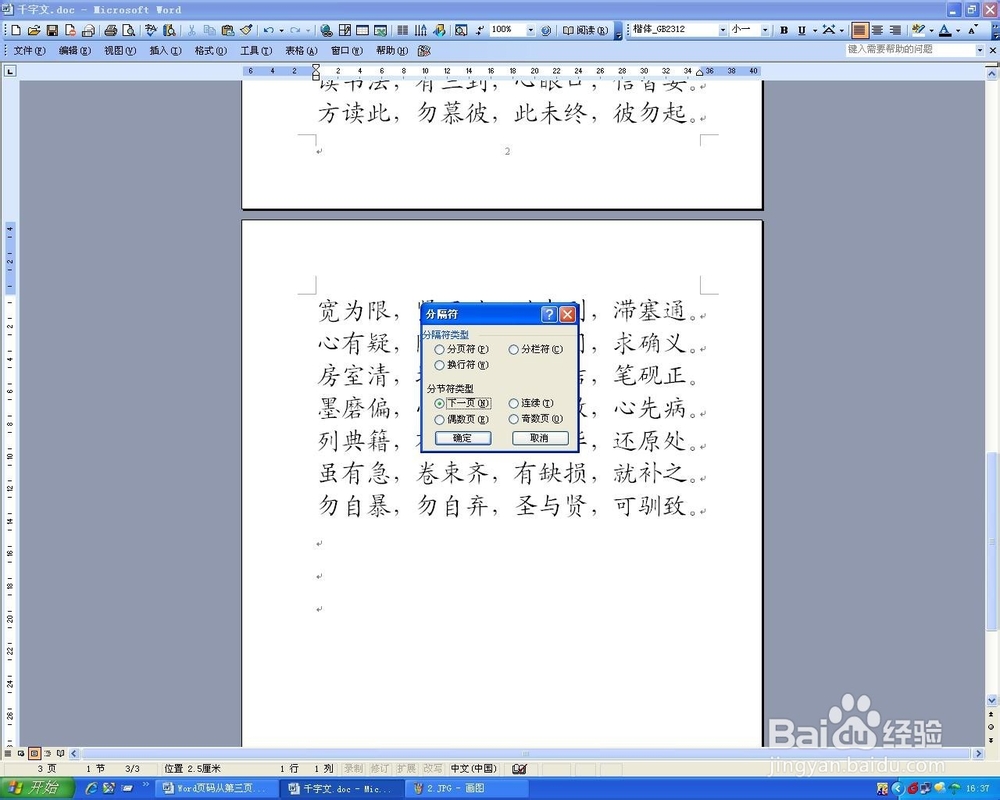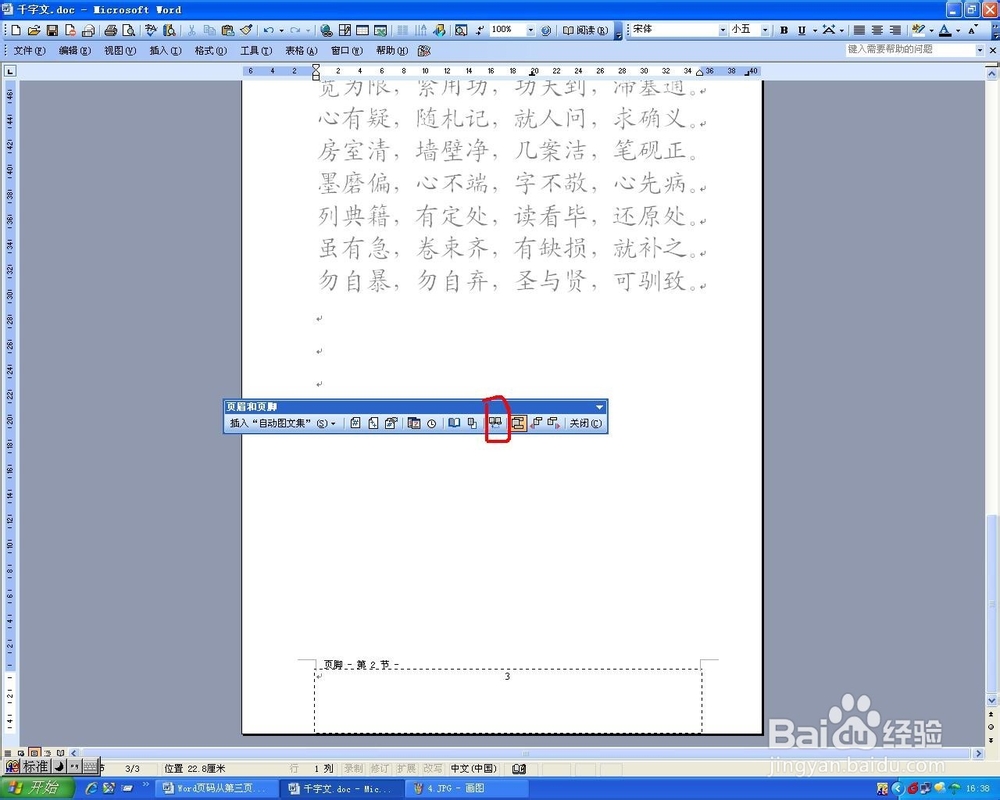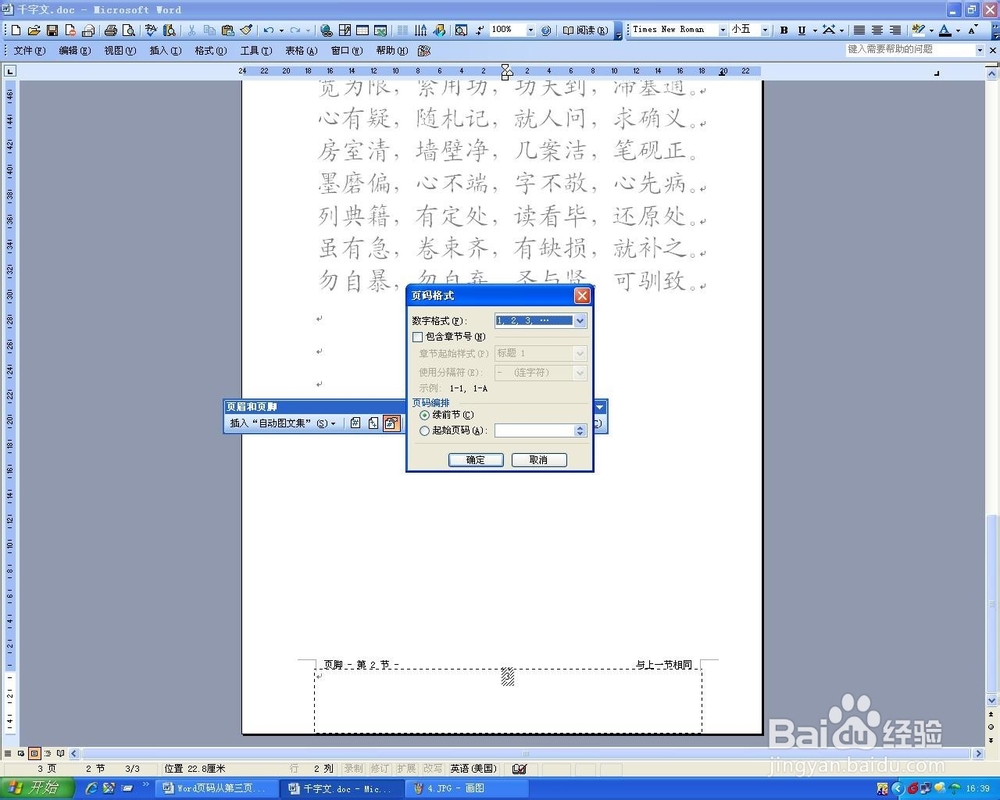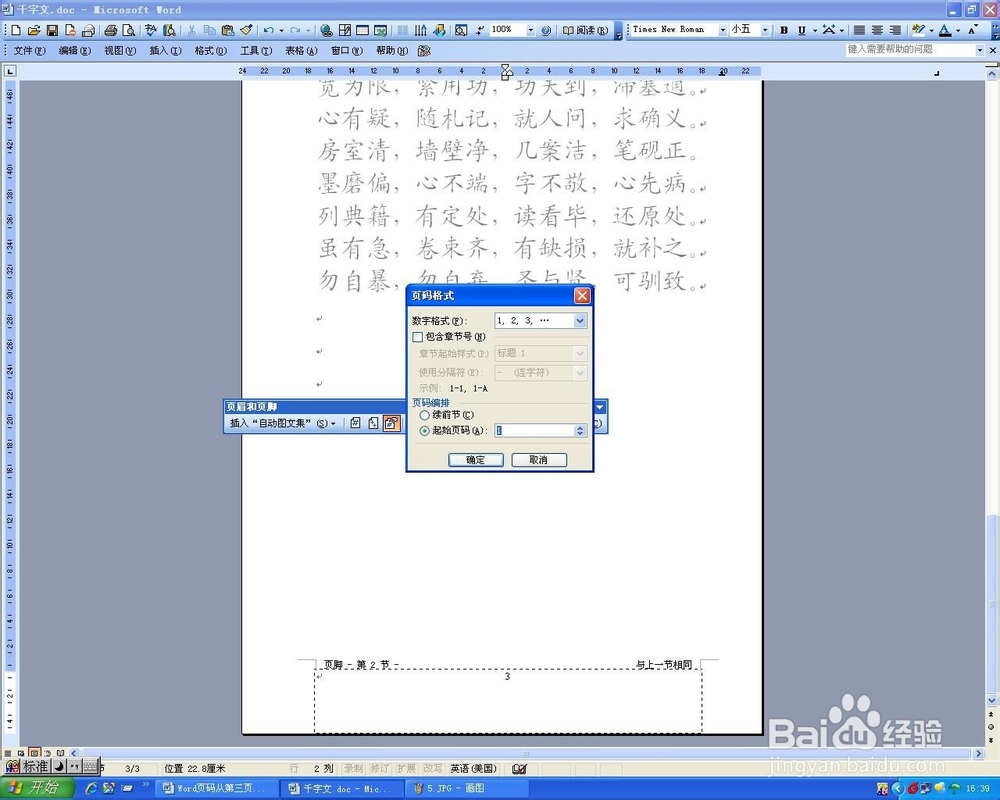Word页码从第三页开始
1、把鼠标放在第三页第一个字符的前面
2、单击插入“分隔符”,在“下一页”前面打上对勾
3、在“第三页”插入完“分隔符”后,鼠标不要移动,选择菜单栏的“插入”在下拉菜单中选择“页码”,然后将“对齐方式”设置为“居中”
4、双击“第三页”的页码处,在“页眉和页脚”的工具栏中,单击关闭“链接到前一个”,(也就是关闭跤耧锿葡与前一个页面之间的链接关系)
5、单击“格式”按钮
6、选择“起始页码”在里面输入“1”,然后确定
声明:本网站引用、摘录或转载内容仅供网站访问者交流或参考,不代表本站立场,如存在版权或非法内容,请联系站长删除,联系邮箱:site.kefu@qq.com。
阅读量:46
阅读量:48
阅读量:26
阅读量:47
阅读量:22